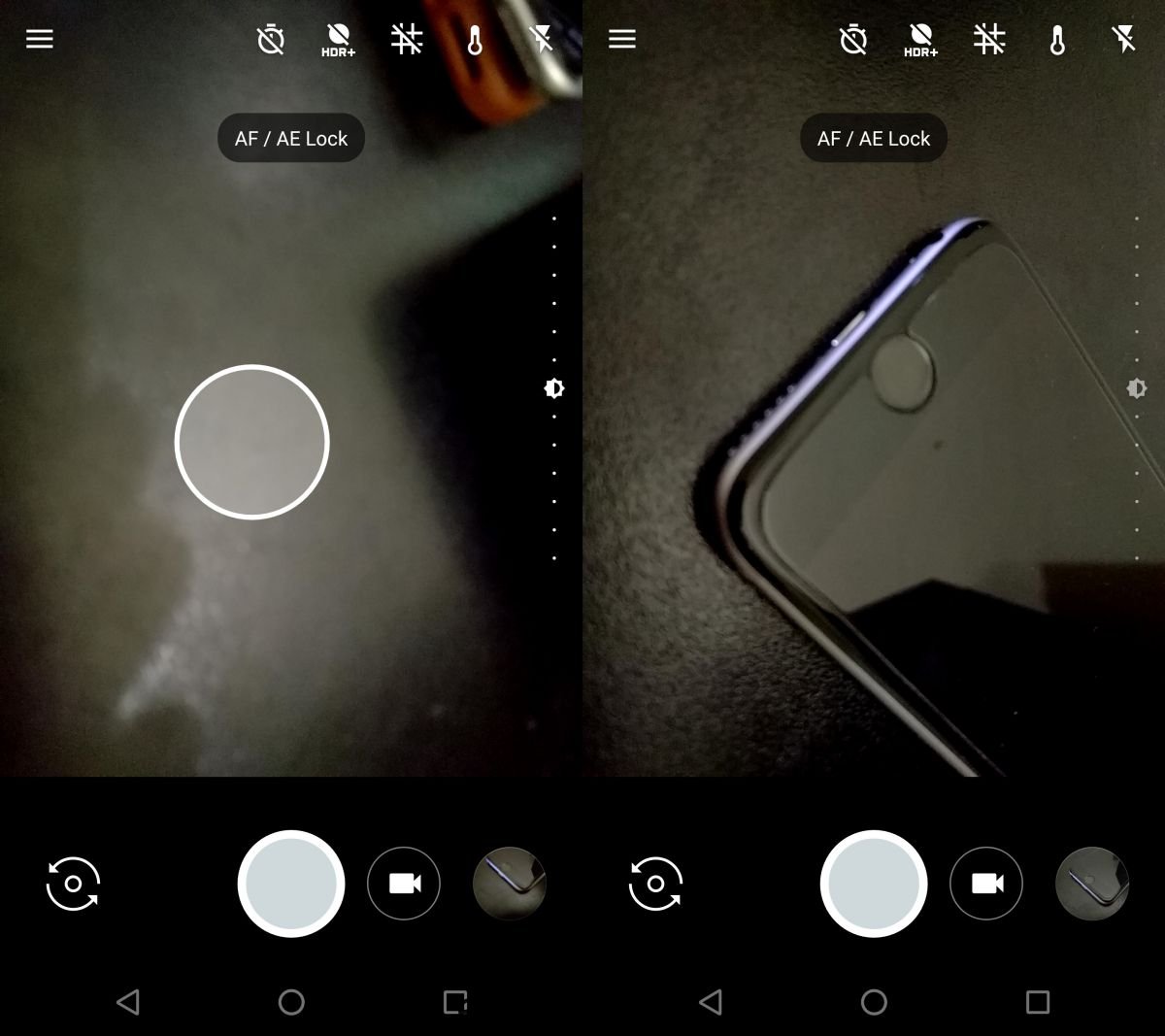A Câmera do Google, como a maioria dos aplicativos de câmera, possui um recurso de bloqueio AF/AE. Esse recurso permite bloquear a exposição automática e do flash. Se você tem uma câmera DSLR por aí, provavelmente tem um botão(s) dedicado(s) para essa configuração. Uma câmera de telefone não é comparável a uma DSLR, mas funciona com o mesmo princípio. Quando você aponta para algo, ele tenta focar e obter a melhor imagem possível. A câmera nem sempre acerta, então cabe a você consertá-la. Veja como você pode usar o bloqueio AF/AE na Câmera do Google.
Bloqueio AF/AE na Câmera do Google
Abra a Câmera do Google e aponte para algo. Espere para ver se ele focará automaticamente seu objeto. Tente movê-lo um pouco mais perto ou mais longe. Idealmente, se a Câmera do Google puder focar automaticamente em seu objeto, você obterá uma ótima foto.
Caso contrário, é hora de usar o bloqueio AF/AE. Toque e segure na tela. Você verá seu item entrar e sair de foco. Em um ponto, a imagem ficará nítida e clara, mas depois ficará borrada novamente. Ao soltar o dedo, você verá o HUD de bloqueio AF/AE e uma imagem borrada.
Isso acontece porque o aplicativo Câmera do Google bloqueia o foco e a exposição no momento em que você levanta o dedo. Não é a maneira mais intuitiva de o recurso funcionar, mas é assim que funciona. Para obter uma imagem nítida, toque e segure na câmera e, no segundo em que a imagem estiver clara e nítida, levante o dedo.
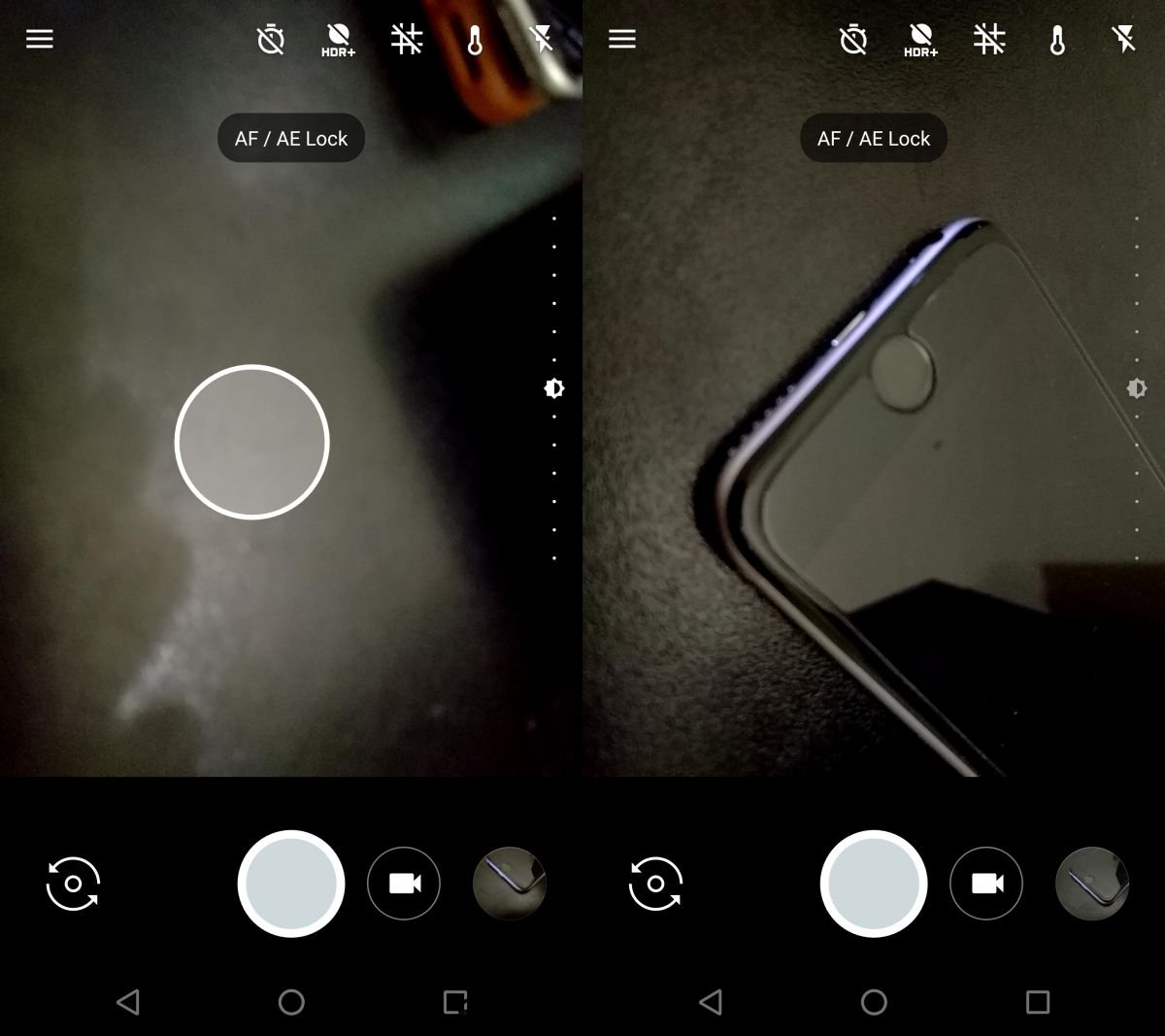
Todos os aplicativos de câmera não são criados iguais
Apenas o aplicativo Câmera do Google funciona dessa maneira. Outros aplicativos de câmera que suportam o bloqueio AF/AE podem funcionar de forma diferente. Por exemplo, se você observar o bloqueio AF/AE no aplicativo Câmera no iOS, tocar e segurar um ponto automaticamente ajusta o foco e o bloqueia lá. Se você estiver apontando para um objeto escuro, toque e segure em uma área mais escura para aumentar a exposição e bloqueá-lo lá.
Em contraste, o aplicativo Google Camera passa por diferentes configurações focais. Não é óbvio o que está fazendo, mas na verdade está dando aos usuários mais controle sobre sua foto e sua câmera. O bloqueio AF/AE no aplicativo Câmera do Google pode variar de acordo com a qualidade da sua câmera. Se você tiver um telefone de baixo custo com uma câmera medíocre, esse recurso pode não funcionar bem ou não funcionar.